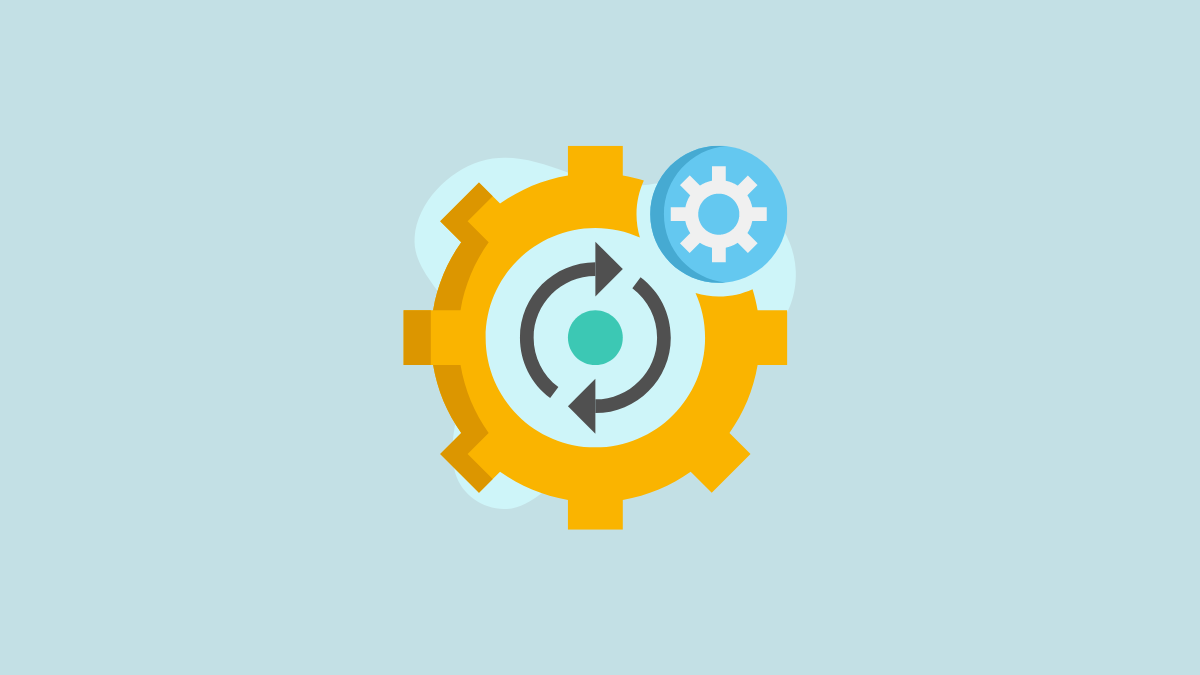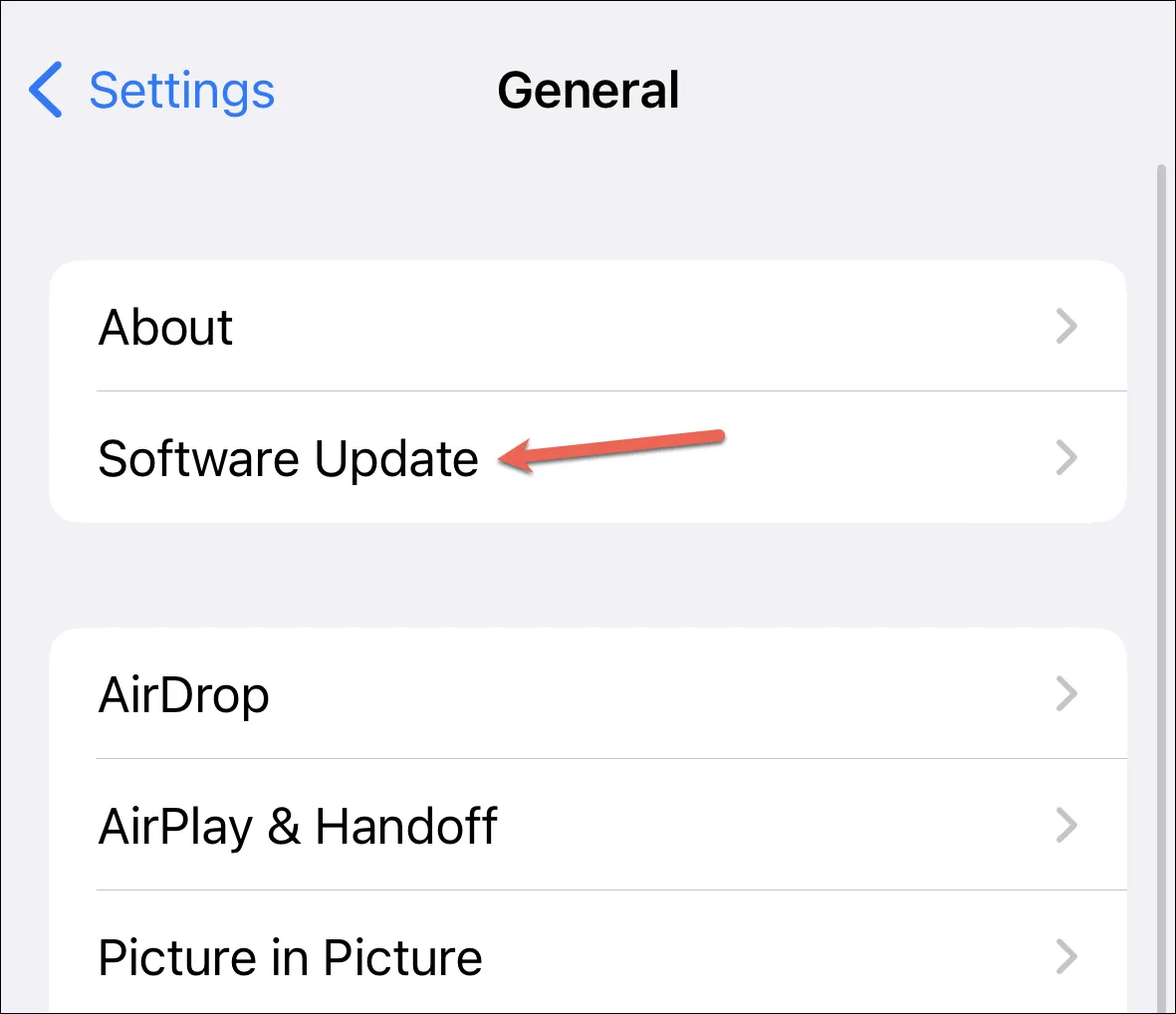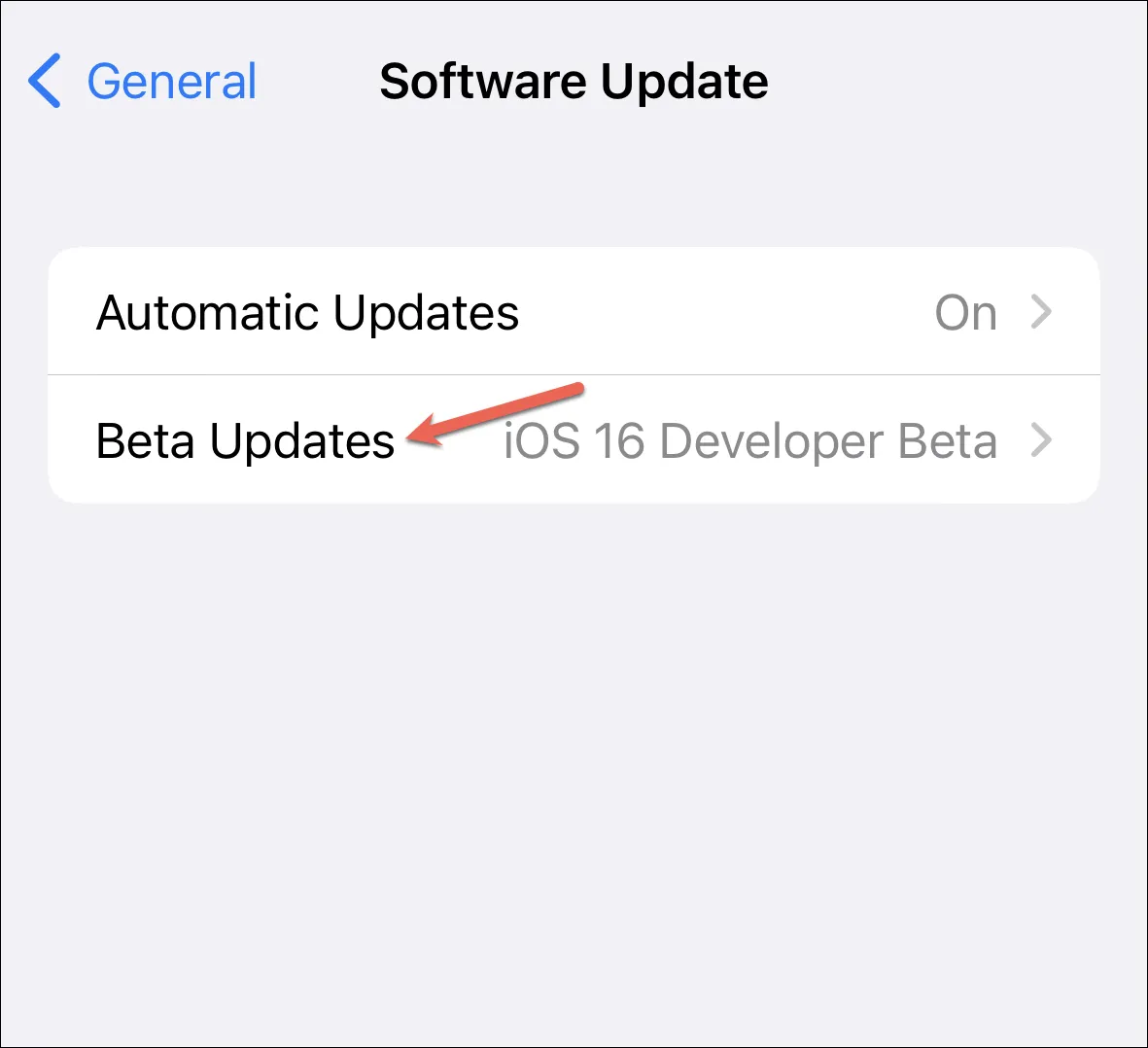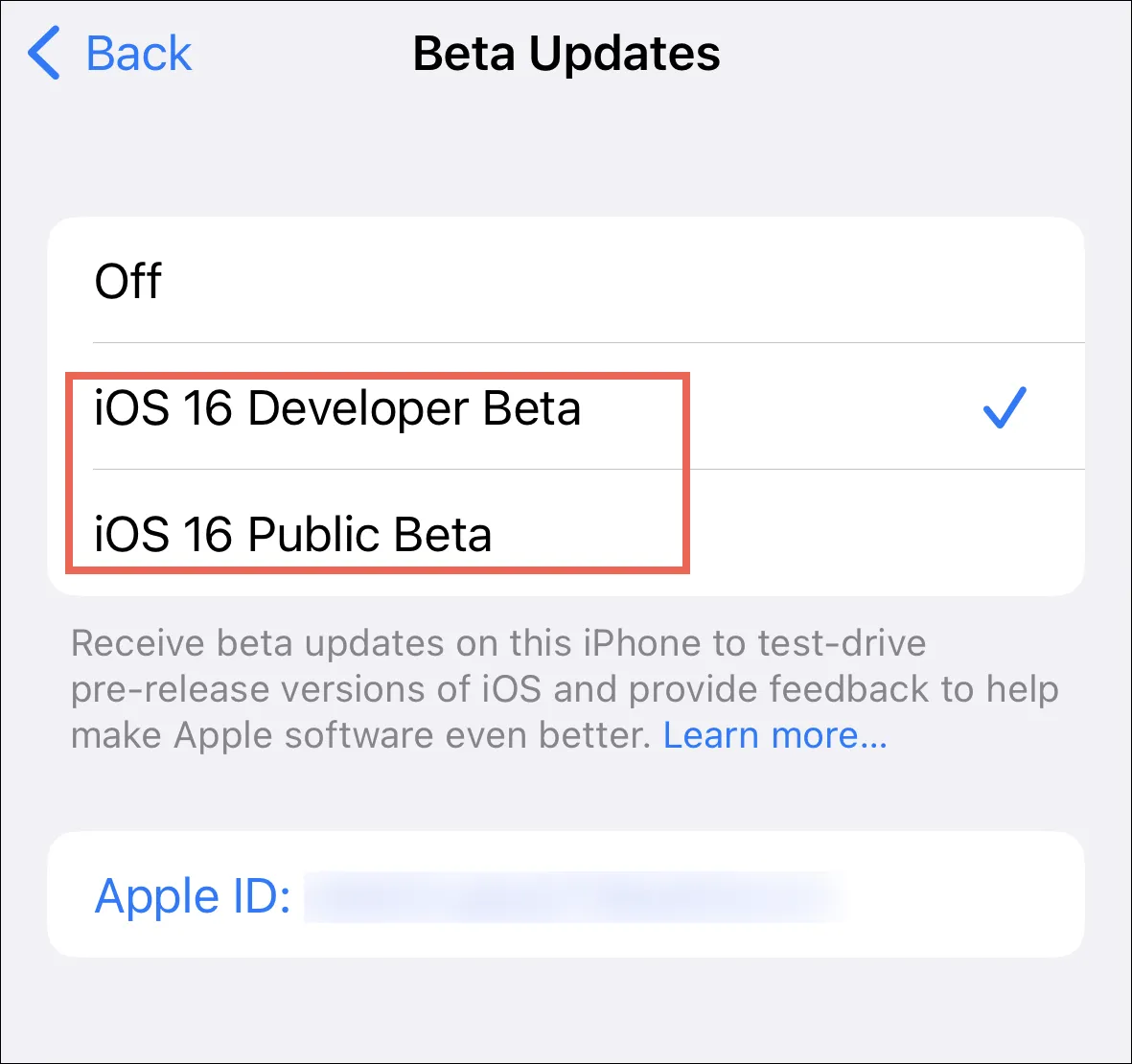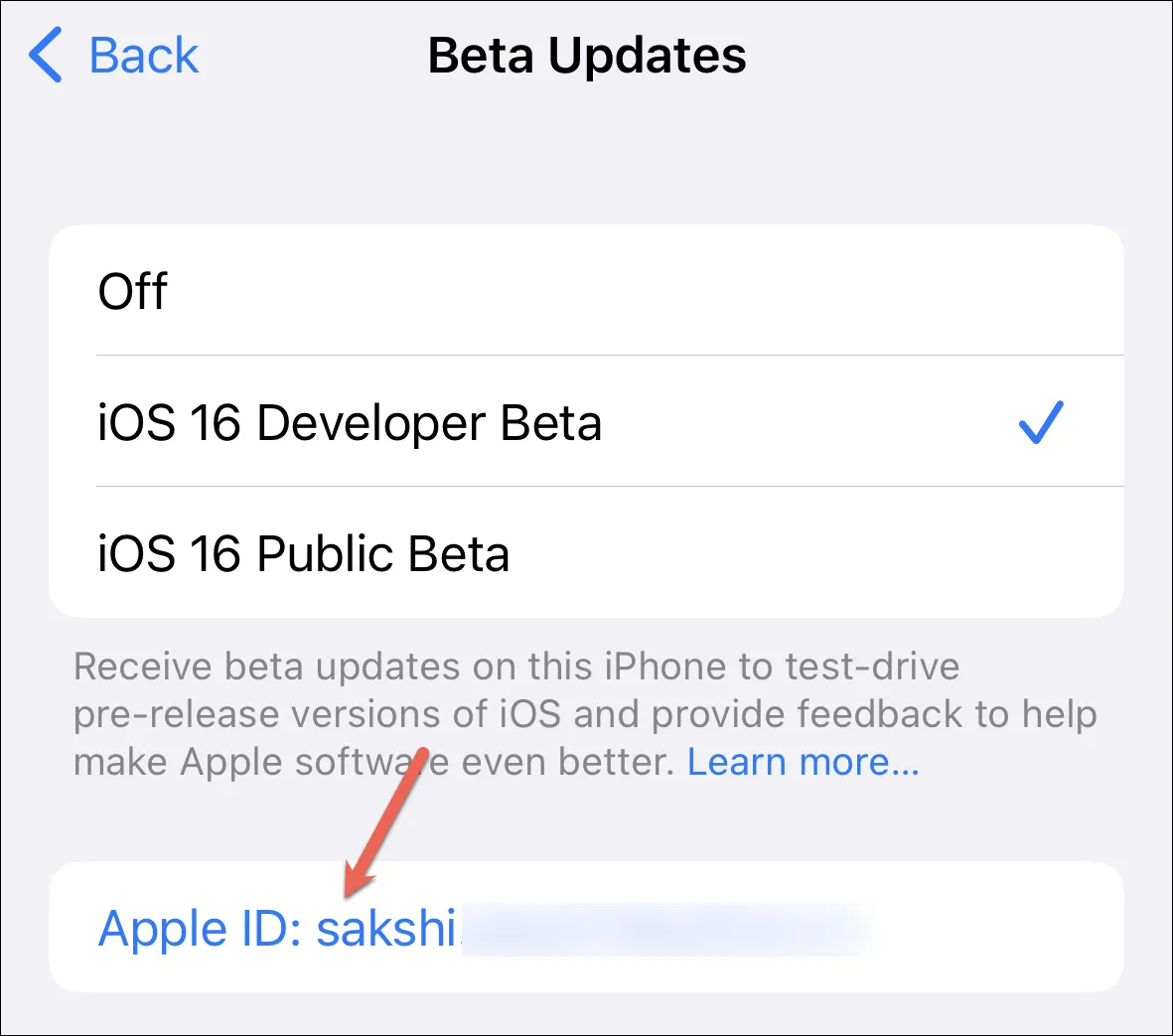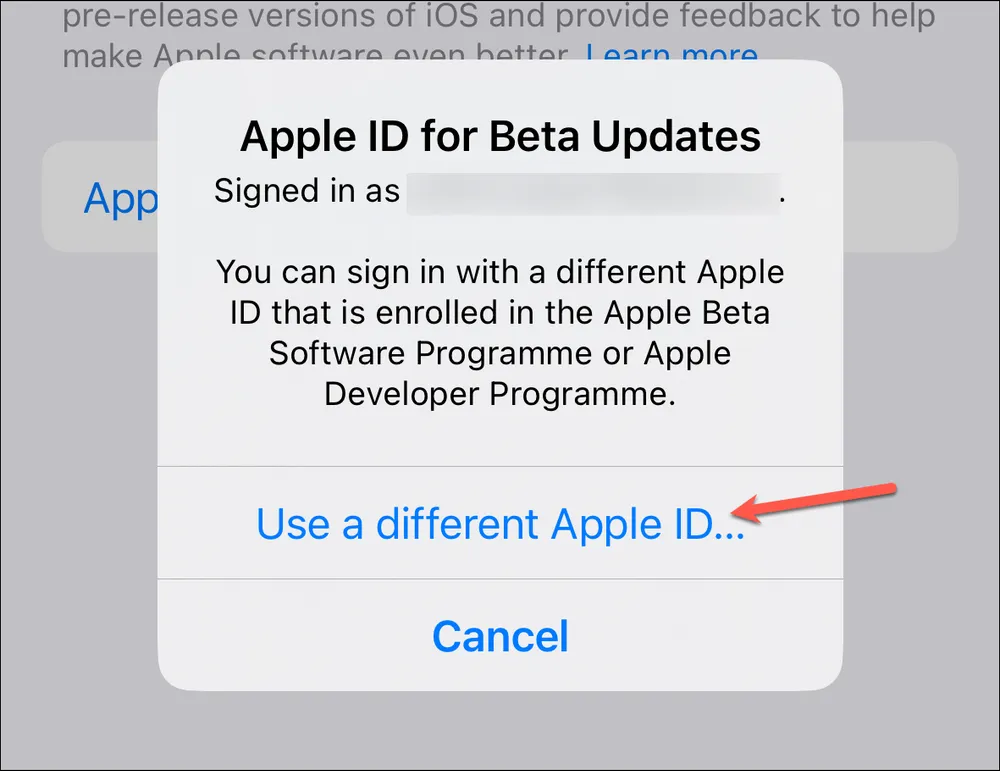ਐਪਲ ਨੇ ਉਪਭੋਗਤਾਵਾਂ ਨੂੰ ਸੈਟਿੰਗਜ਼ ਐਪ ਤੋਂ ਸਿੱਧਾ ਬੀਟਾ ਅਪਡੇਟਾਂ ਨੂੰ ਸਮਰੱਥ ਕਰਨ ਦੀ ਇਜਾਜ਼ਤ ਦੇ ਕੇ ਬੀਟਾ ਅਪਡੇਟ ਪ੍ਰਕਿਰਿਆ ਨੂੰ ਸਰਲ ਬਣਾਇਆ ਹੈ। ਬੀਟਾ ਅੱਪਡੇਟਾਂ ਤੱਕ ਪਹੁੰਚ ਕਰਨ ਲਈ ਉਪਭੋਗਤਾਵਾਂ ਨੂੰ ਐਪਲ ਡਿਵੈਲਪਰ ਪ੍ਰੋਗਰਾਮ ਜਾਂ ਐਪਲ ਬੀਟਾ ਸੌਫਟਵੇਅਰ ਪ੍ਰੋਗਰਾਮ ਵਿੱਚ ਆਪਣੀ ਐਪਲ ਆਈਡੀ ਦਰਜ ਕਰਨੀ ਚਾਹੀਦੀ ਹੈ।
ਸੰਖੇਪ ਵਿੱਚ.
ਆਪਣੇ ਆਈਫੋਨ 'ਤੇ ਬੀਟਾ ਅਪਡੇਟਾਂ ਨੂੰ ਸਮਰੱਥ ਕਰਨ ਲਈ, ਪਹਿਲਾਂ ਆਪਣੀ ਡਿਵਾਈਸ ਨੂੰ iOS 16.4 ਜਾਂ ਇਸ ਤੋਂ ਉੱਚੇ 'ਤੇ ਅੱਪਡੇਟ ਕਰੋ ਅਤੇ Apple ਡਿਵੈਲਪਰ ਪ੍ਰੋਗਰਾਮ ਜਾਂ Apple ਬੀਟਾ ਸੌਫਟਵੇਅਰ ਪ੍ਰੋਗਰਾਮ ਵਿੱਚ ਆਪਣੀ Apple ID ਨੂੰ ਰਜਿਸਟਰ ਕਰੋ। ਅੱਗੇ, ਸੈਟਿੰਗਾਂ > ਜਨਰਲ > ਸੌਫਟਵੇਅਰ ਅੱਪਡੇਟ > ਬੀਟਾ ਅੱਪਡੇਟ 'ਤੇ ਜਾਓ, ਅਤੇ "ਡਿਵੈਲਪਰ ਬੀਟਾ" ਜਾਂ "ਪਬਲਿਕ ਬੀਟਾ" ਨੂੰ ਚੁਣੋ।
ਐਪਲ ਹਰ ਸਾਲ iOS ਅਤੇ iPadOS ਦੇ ਨਵੇਂ ਸੰਸਕਰਣ ਜਾਰੀ ਕਰਦਾ ਹੈ। ਪਰ ਸੌਫਟਵੇਅਰ ਦੇ ਸਥਿਰ ਸੰਸਕਰਣਾਂ ਦੇ ਜਾਰੀ ਹੋਣ ਤੋਂ ਪਹਿਲਾਂ, ਬੀਟਾ ਸੰਸਕਰਣ - ਵਿਕਸਤ ਅਤੇ ਜਨਤਕ ਦੋਵੇਂ - ਸੰਸਾਰ ਵਿੱਚ ਆਪਣਾ ਰਸਤਾ ਬਣਾਉਂਦੇ ਹਨ। ਇੱਥੇ ਕੁਝ ਵੀ ਨਵਾਂ ਨਹੀਂ ਹੈ। ਅਜਿਹਾ ਹਮੇਸ਼ਾ ਹੀ ਹੁੰਦਾ ਰਿਹਾ ਹੈ। ਹਾਲਾਂਕਿ, iOS 16.4 ਨਾਲ ਸ਼ੁਰੂ ਕਰਦੇ ਹੋਏ, ਐਪਲ ਨੇ ਤੁਹਾਡੀ ਡਿਵਾਈਸ 'ਤੇ ਬੀਟਾ ਅਪਡੇਟਸ ਪ੍ਰਾਪਤ ਕਰਨ ਦੀ ਪ੍ਰਕਿਰਿਆ ਨੂੰ ਬਦਲ ਦਿੱਤਾ ਹੈ।
ਇਸ ਤੋਂ ਪਹਿਲਾਂ, ਤੁਹਾਨੂੰ ਕੌਂਫਿਗਰੇਸ਼ਨ ਪ੍ਰੋਫਾਈਲਾਂ ਦੀ ਵਰਤੋਂ ਕਰਕੇ ਬੀਟਾ ਅਪਡੇਟਸ ਨੂੰ ਸਥਾਪਤ ਕਰਨਾ ਪੈਂਦਾ ਸੀ। ਪਰ ਨਵੇਂ ਸਿਸਟਮ ਦੇ ਤਹਿਤ, ਤੁਸੀਂ ਸੈਟਿੰਗਜ਼ ਐਪ ਤੋਂ ਬੀਟਾ ਅਪਡੇਟ ਨੂੰ ਸਮਰੱਥ ਕਰ ਸਕਦੇ ਹੋ। ਇੱਥੇ ਉਹ ਸਭ ਕੁਝ ਹੈ ਜੋ ਤੁਹਾਨੂੰ ਜਾਣਨ ਦੀ ਲੋੜ ਹੈ।
ਬੀਟਾ ਅੱਪਡੇਟਾਂ ਦੀ ਡਿਲੀਵਰੀ ਵਿੱਚ ਵੱਡੀ ਤਬਦੀਲੀ
iOS 16.4 ਇੱਕ ਵੱਡੀ ਤਬਦੀਲੀ ਨੂੰ ਦਰਸਾਉਂਦਾ ਹੈ ਕਿ ਤੁਸੀਂ ਆਪਣੇ iPhone ਜਾਂ iPad 'ਤੇ ਬੀਟਾ ਅੱਪਡੇਟ ਕਿਵੇਂ ਪ੍ਰਾਪਤ ਕਰ ਸਕਦੇ ਹੋ। ਇੱਕ ਵਾਰ ਉਪਭੋਗਤਾ ਆਪਣੇ ਡਿਵਾਈਸਾਂ ਨੂੰ iOS 16.4 / iPad 16.4 ਵਿੱਚ ਅਪਡੇਟ ਕਰਨ ਤੋਂ ਬਾਅਦ, ਉਹ ਕੌਂਫਿਗਰੇਸ਼ਨ ਪ੍ਰੋਫਾਈਲਾਂ ਨੂੰ ਡਾਊਨਲੋਡ ਕਰਨ ਦੀ ਪਰੇਸ਼ਾਨੀ ਦੇ ਬਿਨਾਂ ਡਿਵਾਈਸ ਸੈਟਿੰਗਾਂ ਤੋਂ ਸਿੱਧਾ ਬੀਟਾ ਅੱਪਡੇਟ ਪ੍ਰਾਪਤ ਕਰ ਸਕਦੇ ਹਨ। ਪਹਿਲਾਂ ਐਪਲ ਡਿਵੈਲਪਰ ਪ੍ਰੋਗਰਾਮ ਵਿੱਚ ਉਪਭੋਗਤਾਵਾਂ ਲਈ ਜਾਰੀ ਕੀਤਾ ਗਿਆ ਸੀ, ਇਹ ਬਦਲਾਅ ਹੁਣ ਜਨਤਕ ਅਤੇ ਡਿਵੈਲਪਰ ਬੀਟਾ ਦੋਵਾਂ ਵਿੱਚ ਲਾਗੂ ਕੀਤਾ ਗਿਆ ਹੈ।
ਆਪਣੀਆਂ ਸੈਟਿੰਗਾਂ ਵਿੱਚ ਇਹ ਬੀਟਾ ਅੱਪਡੇਟ ਪ੍ਰਾਪਤ ਕਰਨ ਲਈ, ਤੁਹਾਨੂੰ ਆਪਣੀ ਐਪਲ ਆਈਡੀ ਨੂੰ ਸਾਈਨ ਇਨ ਕਰਨਾ ਚਾਹੀਦਾ ਹੈ ਐਪਲ ਡਿਵੈਲਪਰ ਪ੍ਰੋਗਰਾਮ ਓ ਓ ਐਪਲ ਬੀਟਾ ਸਾਫਟਵੇਅਰ ਪ੍ਰੋਗਰਾਮ ਅਤੇ ਕ੍ਰਮਵਾਰ ਡਿਵੈਲਪਰ ਜਾਂ ਬੀਟਾ ਅੱਪਡੇਟ ਪ੍ਰਾਪਤ ਕਰਨ ਲਈ ਬੀਟਾ ਅੱਪਡੇਟ ਸੈਟਿੰਗਾਂ ਵਿੱਚ ਰਜਿਸਟਰ ਕੀਤੇ Apple ID ਦੀ ਵਰਤੋਂ ਕਰੋ। ਹਾਲਾਂਕਿ ਐਪਲ ਨੇ ਪਹਿਲਾਂ ਕਿਹਾ ਸੀ ਕਿ ਤੁਹਾਨੂੰ ਆਪਣੀ ਰਜਿਸਟਰਡ ਐਪਲ ਆਈਡੀ ਨਾਲ ਆਪਣੇ ਆਈਫੋਨ/ਆਈਪੈਡ ਵਿੱਚ ਸਾਈਨ ਇਨ ਕਰਨ ਦੀ ਲੋੜ ਹੈ, ਹੁਣ ਤੁਸੀਂ ਬੀਟਾ ਅੱਪਡੇਟ ਪ੍ਰਾਪਤ ਕਰਨ ਲਈ ਇੱਕ ਵੱਖਰੀ ਐਪਲ ਆਈਡੀ ਦੀ ਵਰਤੋਂ ਕਰ ਸਕਦੇ ਹੋ।
ਜਦੋਂ ਕਿ Apple ਬੀਟਾ ਸੌਫਟਵੇਅਰ ਪ੍ਰੋਗਰਾਮ ਵਿੱਚ ਦਾਖਲਾ ਮੁਫਤ ਹੈ, ਐਪਲ ਡਿਵੈਲਪਰ ਬੀਟਾ ਪ੍ਰੋਗਰਾਮ ਲਈ ਤੁਹਾਨੂੰ ਸਾਲਾਨਾ ਫੀਸ ਅਦਾ ਕਰਨ ਦੀ ਲੋੜ ਹੁੰਦੀ ਹੈ।
ਇਸ ਨਵੀਂ ਸ਼ਿਫਟ ਦੇ ਹਿੱਸੇ ਵਜੋਂ, ਐਪਲ ਨੇ ਪਹਿਲਾਂ ਹੀ ਡਿਵਾਈਸਾਂ ਤੋਂ ਪੁਰਾਣੇ ਬੀਟਾ ਕੌਂਫਿਗਰੇਸ਼ਨ ਪ੍ਰੋਫਾਈਲਾਂ ਨੂੰ ਹਟਾਉਣਾ ਸ਼ੁਰੂ ਕਰ ਦਿੱਤਾ ਹੈ ਕਿਉਂਕਿ ਉਹ iOS 16.4 ਜਾਂ iPadOS 16.4 'ਤੇ ਅੱਪਡੇਟ ਹੁੰਦੇ ਹਨ। ਜੇਕਰ ਤੁਸੀਂ ਪਹਿਲਾਂ ਹੀ ਡਿਵੈਲਪਰ ਪ੍ਰੋਗਰਾਮ ਜਾਂ ਬੀਟਾ ਪ੍ਰੋਗਰਾਮ ਵਿੱਚ ਦਾਖਲ ਹੋ, ਤਾਂ ਸੰਬੰਧਿਤ ਵਿਕਲਪ iOS 16.4 ਦੇ ਅੱਪਡੇਟ ਦੇ ਦੌਰਾਨ ਤੁਹਾਡੀ ਡਿਵਾਈਸ 'ਤੇ ਆਪਣੇ ਆਪ ਚਾਲੂ ਹੋ ਜਾਵੇਗਾ।
ਸੈਟਿੰਗਜ਼ ਐਪ ਤੋਂ ਬੀਟਾ ਅੱਪਡੇਟਾਂ ਨੂੰ ਸਮਰੱਥ ਬਣਾਓ
ਤੁਸੀਂ ਸੈਟਿੰਗਾਂ ਤੋਂ ਸਿੱਧਾ ਆਪਣੇ iPhone ਜਾਂ iPad 'ਤੇ ਬੀਟਾ ਅੱਪਡੇਟ ਨੂੰ ਯੋਗ ਬਣਾਉਣ ਲਈ ਹੇਠਾਂ ਦਿੱਤੀਆਂ ਹਿਦਾਇਤਾਂ ਦੀ ਪਾਲਣਾ ਕਰ ਸਕਦੇ ਹੋ।
ਸੈਟਿੰਗਜ਼ ਐਪ ਖੋਲ੍ਹੋ, ਹੇਠਾਂ ਸਕ੍ਰੋਲ ਕਰੋ ਅਤੇ ਜਨਰਲ ਵਿਕਲਪ 'ਤੇ ਟੈਪ ਕਰੋ।
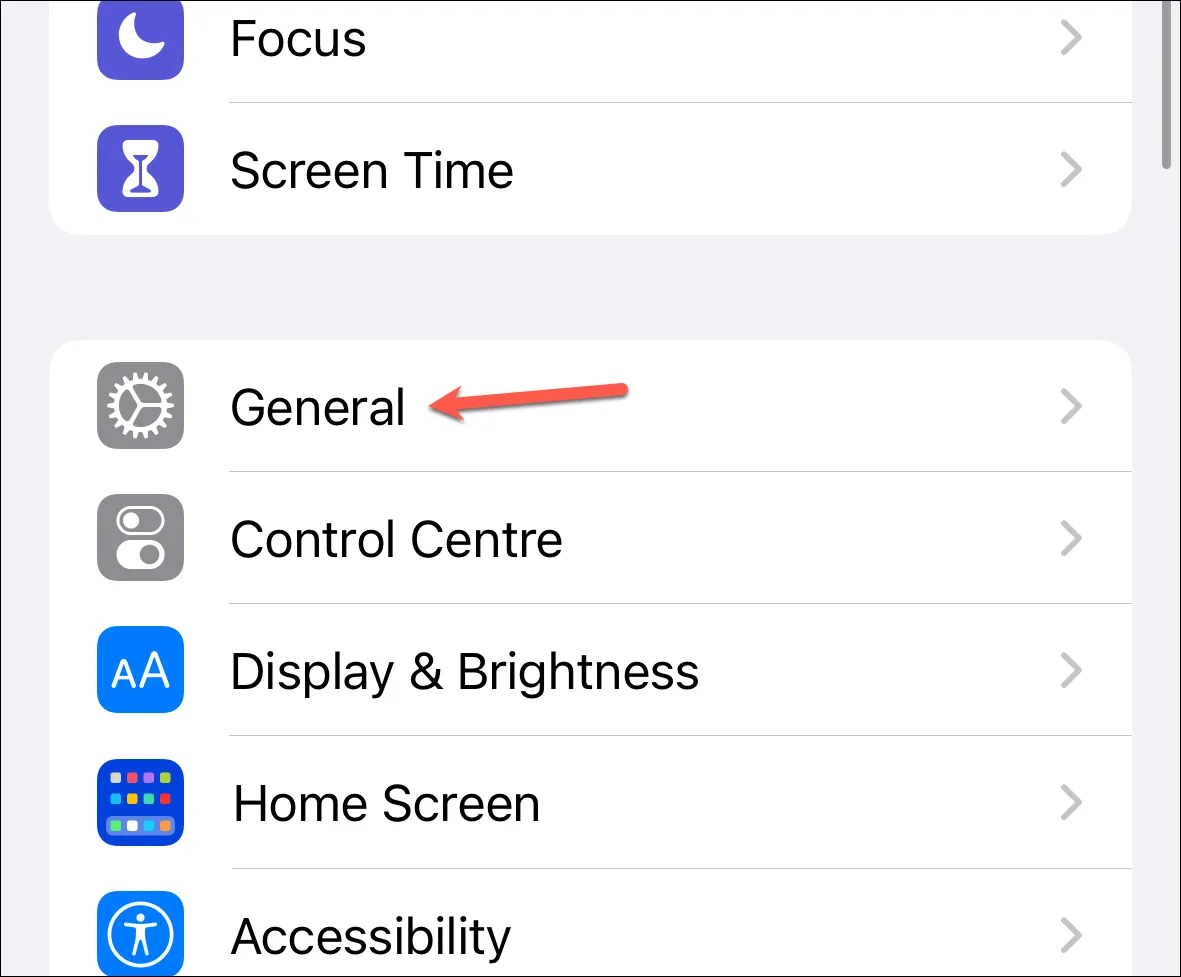
ਅੱਗੇ, ਸਾਫਟਵੇਅਰ ਅੱਪਡੇਟ 'ਤੇ ਜਾਓ।
ਫਿਰ, "ਬੀਟਾ ਅਪਡੇਟਸ" ਵਿਕਲਪ 'ਤੇ ਟੈਪ ਕਰੋ। ਜੇਕਰ ਤੁਸੀਂ ਇਸਨੂੰ ਤੁਰੰਤ ਨਹੀਂ ਦੇਖਦੇ, ਤਾਂ ਕੁਝ ਸਕਿੰਟ ਉਡੀਕ ਕਰੋ।
ਬੀਟਾ ਚੁਣੋ ਜਿਸ ਲਈ ਤੁਸੀਂ ਸਾਈਨ ਅੱਪ ਕਰਨਾ ਚਾਹੁੰਦੇ ਹੋ: “ਡਿਵੈਲਪਰ ਬੀਟਾ” (ਡਿਵੈਲਪਰਾਂ ਲਈ ਜੋ ਐਪਾਂ ਦੀ ਜਾਂਚ ਕਰਨਾ ਅਤੇ ਬਣਾਉਣਾ ਚਾਹੁੰਦੇ ਹਨ) ਅਤੇ “ਪਬਲਿਕ ਬੀਟਾ” (ਉਪਭੋਗਤਿਆਂ ਲਈ ਜੋ ਦੂਜਿਆਂ ਤੋਂ ਪਹਿਲਾਂ ਨਵੀਨਤਮ ਵਿਸ਼ੇਸ਼ਤਾਵਾਂ ਨੂੰ ਅਜ਼ਮਾਉਣਾ ਚਾਹੁੰਦੇ ਹਨ)।
ਜੇਕਰ ਤੁਹਾਨੂੰ ਬੀਟਾ ਅੱਪਡੇਟ ਲਈ ਸੰਬੰਧਿਤ ਐਪਲ ਆਈਡੀ ਨੂੰ ਬਦਲਣ ਦੀ ਲੋੜ ਹੈ, ਤਾਂ ਹੇਠਾਂ "ਐਪਲ ਆਈਡੀ" ਵਿਕਲਪ 'ਤੇ ਟੈਪ ਕਰੋ।
ਅੱਗੇ, ਐਪਲ ਡਿਵੈਲਪਰ ਪ੍ਰੋਗਰਾਮ ਜਾਂ ਐਪਲ ਬੀਟਾ ਸੌਫਟਵੇਅਰ ਪ੍ਰੋਗਰਾਮ ਵਿੱਚ ਸਾਈਨ ਇਨ ਕੀਤੇ ਐਪਲ ਆਈਡੀ ਦੀ ਵਰਤੋਂ ਕਰਨ ਲਈ ਇੱਕ ਵੱਖਰੀ ਐਪਲ ਆਈਡੀ ਦੀ ਵਰਤੋਂ ਕਰੋ 'ਤੇ ਟੈਪ ਕਰੋ।
ਜਦੋਂ ਇੱਕ ਨਵਾਂ ਵਿਕਾਸਕਾਰ ਜਾਂ ਜਨਤਕ ਬੀਟਾ ਉਪਲਬਧ ਹੁੰਦਾ ਹੈ, ਤਾਂ ਤੁਸੀਂ ਇਸਨੂੰ ਪਹਿਲਾਂ ਵਾਂਗ ਸੌਫਟਵੇਅਰ ਅੱਪਡੇਟ ਤੋਂ ਡਾਊਨਲੋਡ ਅਤੇ ਸਥਾਪਤ ਕਰਨ ਦੇ ਯੋਗ ਹੋਵੋਗੇ।
ਇਸ ਤਬਦੀਲੀ ਦੇ ਨਾਲ, ਤੁਹਾਡੀ ਡਿਵਾਈਸ 'ਤੇ ਬੀਟਾ ਅਪਡੇਟਾਂ ਨੂੰ ਪ੍ਰਾਪਤ ਕਰਨ ਜਾਂ ਪ੍ਰਾਪਤ ਕਰਨ ਦੀ ਚੋਣ ਕਰਨ ਦੀ ਚੋਣ ਕਰਨਾ ਇੱਕ ਤੇਜ਼ ਪ੍ਰਕਿਰਿਆ ਬਣ ਜਾਵੇਗੀ। ਇਸਦਾ ਮਤਲਬ ਇਹ ਵੀ ਹੋ ਸਕਦਾ ਹੈ ਕਿ ਉਪਭੋਗਤਾ ਅਣਅਧਿਕਾਰਤ ਤਰੀਕੇ ਨਾਲ ਬੀਟਾ ਸੌਫਟਵੇਅਰ, ਖਾਸ ਕਰਕੇ ਡਿਵੈਲਪਰ ਬੀਟਾ ਦੀ ਵਰਤੋਂ ਕਰਨ ਦੇ ਯੋਗ ਨਹੀਂ ਹੋਣਗੇ। ਖਾਸ ਤੌਰ 'ਤੇ, ਐਪਲ ਨੇ ਕਾਨੂੰਨੀ ਕਾਰਵਾਈ ਦੀ ਧਮਕੀ ਦੇ ਕੇ, ਅਤੇ ਉਨ੍ਹਾਂ ਨੂੰ ਬੰਦ ਕਰਨ ਲਈ ਮਜ਼ਬੂਰ ਕਰਕੇ ਪਿਛਲੇ ਸਾਲ ਡਿਵੈਲਪਰਾਂ ਨੂੰ ਅਣਅਧਿਕਾਰਤ (ਮੁਫ਼ਤ) ਬੀਟਾ ਪ੍ਰੋਫਾਈਲਾਂ ਨੂੰ ਵੰਡਣ ਵਾਲੀਆਂ ਵੈੱਬਸਾਈਟਾਂ 'ਤੇ ਵੀ ਸ਼ਿਕੰਜਾ ਕੱਸਣਾ ਸ਼ੁਰੂ ਕੀਤਾ।